Loxone IR Control Air można wykorzystać do sterowania urządzeniami na podczerwień, takimi jak telewizory, odbiorniki AV, projektory, systemy klimatyzacyjne i inne. Oprócz wewnętrznego nadajnika i odbiornika podczerwieni umożliwia podłączenie zewnętrznego odbiornika kablowego, umieszczenie IR Control Air w niewidocznym miejscu a bezpośrednio na urządzeniu podłączenie nawet czterech zewnętrznych diod nadajnika IR.

|
Piloty Bang & Olufsen, A1 i urządzenia firmy Daikin nie są kompatybilne z IR Control Air. |
Spis treści
- Montaż
- Uruchomienie
- Programowanie
- Przypisanie poleceń IR
- Wejścia, wyjścia, właściwości
- Uwagi dotyczące bezpieczeństwa
- Dokumenty
Montaż↑
Za pomocą załączonej taśmy rzepowej przymocuj urządzenie do urządzenia, którym chcesz sterować.
W razie potrzeby podłącz załączony odbiornik podczerwieni i diody podczerwieni z tyłu urządzenia
Umieść diody nadajnika IR w pobliżu urządzenia, którym chcesz sterować
Podłącz załączony zasilacz Micro USB z tyłu urządzenia.
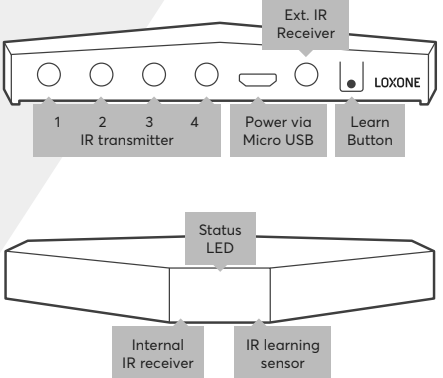
Uruchomienie↑
W stanie dostawy tryb parowania będzie aktywny po podłączeniu zasilania. Jest to sygnalizowane miganiem diody LED stanu na czerwono/zielono/pomarańczowo.
Następnie wykonaj procedurę parowania w interfejsie Air.
Aby ręcznie aktywować tryb parowania, przytrzymaj przycisk parowania przez co najmniej 5 sekund po podłączeniu zasilania.
Programowanie↑
Po nauczeniu IR Control Air będzie dostępny w Loxone Config. W pierwszej kolejności należy zdefiniować piloty lub polecenia. Istnieją dwie możliwości:
Wstaw szablon: Niektóre piloty są już dostępne jako szablony w Loxone Config. Ponadto możesz importować pliki CCF:
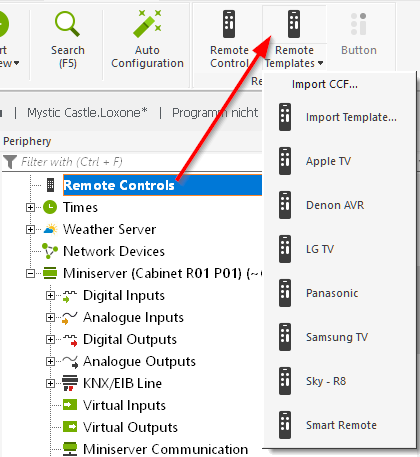
Naucz zdalne sterowanie: Jeśli nie masz szablonu zdalnego sterowania, urządzenie musisz nauczyć ręcznie. Aby to zrobić, wybierz IR Control Air w drzewie peryferii, a następnie kliknij przycisk „Naucz”. Przeczytaj i potwierdź zasady w wyświetlonym oknie.
IR Control Air sygnalizuje gotowość do nauki poleceń IR poprzez miganie na pomarańczowo-zielono.
Jeśli naciśniesz teraz kilkakrotnie przycisk pilota, który ma zostać nauczony, na ekranie Monitora IR wyświetli się sygnał.
Obserwuj wartość „Liczba” w wierszu. Każde naciśnięcie klawisza zwiększa tę liczbę.
Jeśli pojawi się kilka wierszy z tym samym kluczem, wybierz ten o najwyższym numerze.
Podświetl wiersz, wprowadź nazwę pilota, przycisk, a następnie kliknij Przypisz.
Polecenie IR zostało przypisane do przycisku pilota. Powtórz proces dla wszystkich wymaganych przycisków.
Toggle: Niektóre piloty wysyłają dwa polecenia za naciśnięciem jednego przycisku. W tym przypadku pierwsze polecenie jest nauczane wraz z przypisaniem, drugie jest przypisywane do tego samego przycisku za pomocą „Przypisz Toggle“.

|
Podczas nauki pamiętaj o możliwych źródłach zakłóceń, takich jak ekrany, silne oświetlenie, świetlówki lub bezpośrednie światło słoneczne. |
Przypisanie poleceń IR↑
Wcześniej zdefiniowane przyciski są teraz przypisywane do IR Control poprzez drag & drop do nadajnika lub odbiornika.
Na przykład przycisk „Zasilanie”, po kliknięciu lewym przyciskiem myszy, jest podświetlony i przeciągnięty do „Nadajnika IR” IR Control.
Umożliwia to wysłanie polecenia „Zasilanie” za pomocą IR Control Air. Z drugiej strony, jeśli chcesz zaakceptować polecenie, przeciągnij przycisk do „Odbiornika IR”
Alternatywnie nadajnik lub odbiornik IR można utworzyć ręcznie, a następnie przypisać polecenie we właściwościach.
W związku z tym, że IR Control oprócz wewnętrznego zapewnia dodatkowo 4 wyjścia dla zewnętrznych diod nadajnika, kanał transmisji można wybrać osobno dla każdego polecenia.
Następnie wygenerowane nadajniki i odbiorniki IR można przeciągnąć na stronę programowania i łączyć z blokami programu.
Wejścia diagnostyczne↑
| Krótki opis | Opis | Jednostka | Zakres wartości |
|---|---|---|---|
| Status online IR Control Air | Wskazuje, czy urządzenie jest dostępne przez Miniserver. Diagnostyka urządzeń Air Diagnostyka urządzeń Tree Diagnostyka rozszerzeń |
Cyfrowy | 0/1 |
Właściwości↑
| Krótki opis | Opis | Wartość standardowa |
|---|---|---|
| Monitoruj status online | Po wybraniu tej opcji użytkownik będzie powiadamiany za pośrednictwem Statusu systemu lub Mailera, jeśli urządzenie nie będzie już dostępne lub przejdzie w stan offline. | - |
| Numer seryjny | Numer seryjny urządzenia Air | - |
| Typ urządzenia | Typ urządzenia Air | - |
| Sygnalizacja LED | Sygnalizacja LED przy odbiorze sygnałów IR | - |
Uwagi dotyczące bezpieczeństwa↑
Chroń urządzenie przed wodą.